W tym poście czytelnicy znajdą przydatne wskazówki i instrukcje, jak to zrobić wyczyść pamięć podręczną WinZip. Program WinZip jest zobowiązany do utworzenia tymczasowej kopii dowolnego pliku w formacie Zip za każdym razem, gdy bieżący plik Zip zostanie w jakikolwiek sposób zaktualizowany, łącznie z dodaniem plików.
W normalnej sytuacji WinZip wygeneruje plik tymczasowy w dokładnie tym samym folderze, co plik Zip, który właśnie otwiera. Funkcja buforowania w programie WinZip została zaimplementowana głównie w tym celu. Dzieje się tak, gdy pamięć podręczna zajmuje zbyt dużo miejsca konieczne, aby wyczyścić pamięć podręczną.
Jeśli natomiast plik, nad którym aktualnie pracujesz, znajduje się w pamięci zewnętrznej, WinZip wygeneruje tymczasowy plik Zip w katalogu roboczym. Działanie to zostało podjęte ze względu na możliwość, że na nośniku wymiennym nie ma wystarczającej ilości wolnego miejsca do przechowywania 2 wersji elementu.
Spis treści: Część 1. Co to jest WinZip?Część 2. Jak wyczyścić pamięć podręczną WinZip z mojego komputera Mac?Część 3. Ręczne kroki, aby usunąć pamięć podręczną WinZip z komputera Mac/WinPodsumowanie
Część 1. Co to jest WinZip?
Zanim wyczyścisz pamięć podręczną WinZip, najpierw się o tym dowiedz. Firma znana obecnie jako WinZip Computing nazywała się kiedyś Nico Mak Computing i to ona stworzyła WinZip. Może kompresować i archiwizować dane dla urządzeń z Androidem, iOS, macOS, Windows i systemów operacyjnych.
To narzędzie umożliwia archiwizację dokumentów w formacie plik w formacie ZIPi możesz go używać do rozpakowywania takich archiwów. Masz także możliwość odczytu skompresowanych dokumentów zapisanych w formacie .zip.
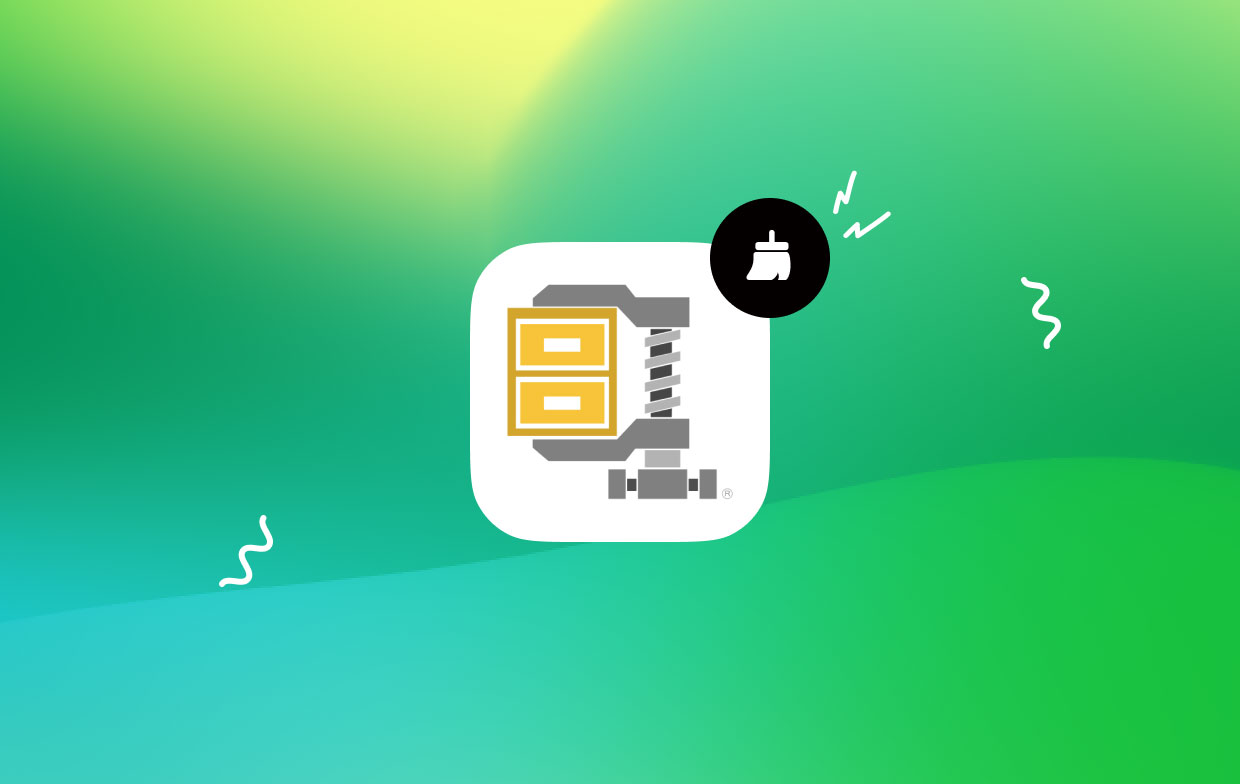
WinZip to tak naprawdę aplikacja działająca w systemie Windows, która umożliwia użytkownikom kompresowanie dokumentów i otwieranie dokumentów skompresowanych przy użyciu formatu pliku .zip. Ponadto WinZip oferuje wbudowaną kompatybilność z większością powszechnie używanych typów kompresji plików i archiwów, takich jak .gzip, .hqx, .cab, tar i kompresja Unix.
To tylko kilka przykładów. Następnie kontynuuj, aby dowiedzieć się, jak wyczyścić pamięć podręczną programu WinZip na komputerze.
Część 2. Jak wyczyścić pamięć podręczną WinZip z mojego komputera Mac?
iMyMac PowerMyMac to narzędzie dla komputerów Mac, które dokładnie wyczyści i ulepszy Twój komputer. Możliwe, że zwiększy to produktywność, ochroni prywatność użytkowników i zwolni miejsce na komputerze z systemem Windows lub Mac. Jest w stanie szybko zlokalizować i usunąć wszystko, co niepotrzebne z komputera z systemem Windows lub Mac, udostępniając znaczną ilość miejsca na dysku.
Za pomocą PowerMyMac będziesz mógł usunąć niepotrzebne aplikacje i niepotrzebne pliki. PowerMyMac to doskonałe narzędzie do czyszczenia śmieci z systemów operacyjnych Mac. Możesz zwolnić więcej miejsca w systemie, jeśli wyczyścisz pamięć podręczną WinZip za pomocą funkcji Junk Cleaner. Sprawdź pliki, aby określić, które z nich można usunąć bez pozostawiania śladów, a następnie usuń je jednym kliknięciem myszy.
Zaleca się, abyś wyczyść pamięć podręczną poczty Mac lub wyczyść pamięć podręczną WinZip na komputerze Mac za pomocą narzędzia PowerMyMac Junk Cleaner.
- Wybierz Junk Cleaner moduł, a następnie wybierz przycisk oznaczony etykietą SCAN, który rozpocznie skanowanie komputera w poszukiwaniu niechcianych plików.
- Po zakończeniu procedury skanowania będziesz mieć możliwość posortowania wszystkich niepotrzebnych dokumentów na swoim komputerze w wybrane przez siebie grupy.
- Po prostu wybierz dokument, który chcesz usunąć i kliknij „Zaznacz wszystko" lub zaznacz wszystkie dokumenty, których nie chcesz, a następnie kliknij "Zaznacz wszystko".
- Kiedy wybierzesz „CZYSZCZENIE", elementy, które zdecydowałeś się usunąć, zostaną usunięte natychmiast po dokonaniu wyboru.
- Po zakończeniu procedury czyszczenia zostanie wyświetlony wyskakujący ekran z nagłówkiem „Oczyszczone Gotowe" wyświetli się.

Część 3. Ręczne kroki, aby usunąć pamięć podręczną WinZip z komputera Mac/Win
Wyczyść pamięć podręczną WinZip na komputerze Mac
Po zamknięciu programu, który spowodował dane pamięci podręcznej które mają być przechowywane na komputerze Mac, oczekuje się, że program ten automatycznie usunie te pliki w ramach procesu czyszczenia. To powiedziawszy, nie zawsze tak się dzieje. Są chwile, kiedy musisz poradzić sobie ze sprawami sam. Oto jak wyczyścić pamięć podręczną WinZip na komputerze Mac.
- Zacząć Finder aplikacji, wybierz Przejdź do ustawień menu, a następnie wybierz Przejdź do folderu spośród dostępnych opcji.
- W nowym oknie, które się pojawi, wpisz
/Users/[YourUserName]/Library/Caches - Otrzymasz dostęp do profili i plików buforowanych każdego użytkownika, które są powiązane z używanymi aplikacjami. Wybierz dowolne pliki, które chcesz usunąć lub wyczyścić, a następnie przeciągnij je do Kosz.
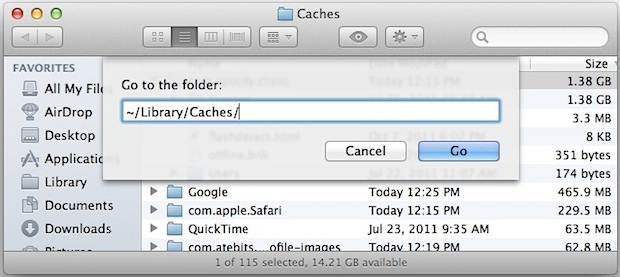
Usuń pamięć podręczną WinZip z systemu Windows
Usuwanie plików tymczasowych od bieżących użytkowników poprzez lokalne dane aplikacji:
- W całym polu wyszukiwania znajdującym się blisko symbolu Windows wpisz „
%temp%". - Enter, aby uzyskać dostęp do folderu plików tymczasowych bieżącego użytkownika.
- Naciskając jednocześnie „Ctrl +", zaznaczysz wszystkie pliki w folderze.
- Aby dowiedzieć się ile miejsca zajmują aktualnie pliki na dysku twardym, kliknij prawym przyciskiem myszy i wybierz właściwości.
- Uderz w DELETE aby usunąć dokumenty, zachowując wybrane wszystkie określone pliki i katalogi.
- Dodaj Skip jeśli jest wyświetlany, ponieważ otwarte pliki nie zostaną usunięte.
- Aby zwolnić miejsce, wyświetl kosz i PUSTY go, aby trwale usunąć usuniętą zawartość.
Użyj opcji Uruchom i wyczyść pamięć podręczną WinZip:
- Uruchom można wybrać, klikając prawym przyciskiem myszy symbol Windows na ekranie.
- W otwartym pasku terminali wpisz „
%temp%". - Aby uzyskać dostęp do folderu plików przejściowych dla osobistych aplikacji bieżącego użytkownika, naciśnij Wchodzę.
- Naciskając Ctrl i A, następnie zaznaczysz wszystkie pliki.
- Kliknij DELETE przycisk, aby usunąć elementy, zachowując wybrane wszystkie określone pliki i katalogi.
- Dodaj Swyrko ponieważ otwarte pliki nie zostaną usunięte.
- PUSTY usunięta zawartość w pliku Kosz.
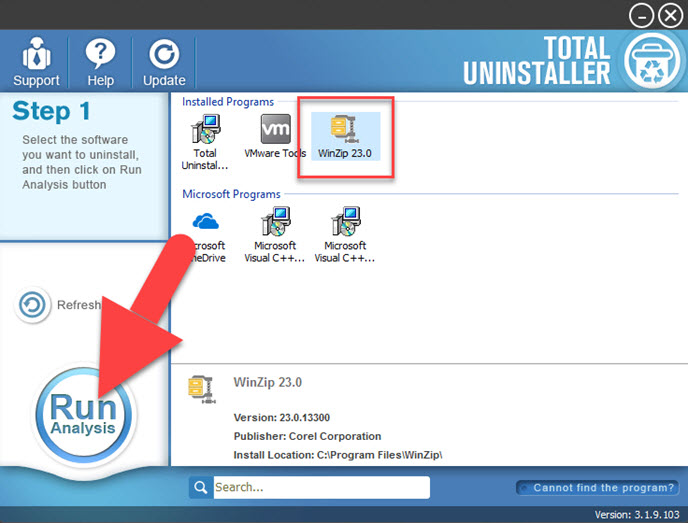
Podsumowanie
Mamy nadzieję, że czytając ten artykuł, teraz lepiej rozumiesz, czym jest WinZip, jak wyczyścić pamięć podręczną WinZip, wiele dostępnych technik i jak używać programu PowermyMac Junk Cleaner do usuwania pamięci podręcznej WinZip.



